手把手带你快速上手香橙派 AIpro

本文分享自华为云社区《香橙派AIpro快速上手指南》,作者:昇腾 CANN。
1 前言
作为业界首款基于昇腾深度研发的 AI 开发板,Orange Pi AIpro 无论在外观上、性能上还是技术服务支持上都非常优秀,其 8/20TOPS 澎湃算力是目前开发板市场中所具备的最大算力,能覆盖生态开发板者的主流应用场景,让用户实践各种创新场景,并为其提供配套的软硬件。
2 香橙派 AIpro 硬件准备
香橙派 AIpro 启动后支持用户通过远程登录模式或者本机显示模式登录开发板推理任务,此处可根据两种模式所需的配件,自行选择其中一种模式准备相关硬件即可。
2.1 远程登录模式
使用 RJ45 网线连接开发板和 PC,启动开发板后,用户在 PC 通过 SSH 工具远程登录 AIpro 开发板。
远程登录模式的配件列表如下:

2.2 本机显示模式
使用开发板直连显示器、鼠标、键盘,启动开发板后,用户可直接使用键盘与鼠标在显示的图形化桌面进行操作。
本机显示模式的配件列表如下:


3 烧写镜像到 SD 卡
3.1 下载 SD 烧录工具及 ubuntu 镜像
在 PC 机上,进入香橙派官网,鼠标放置在“服务与下载”菜单,在弹出的菜单中单击“下载”,在下载页面找到“Orange Pi AIpro”,然后单击“Orange Pi AIpro”,进入下载详情页面,分别下载下图中的“官方工具”、“ubuntu 镜像”。
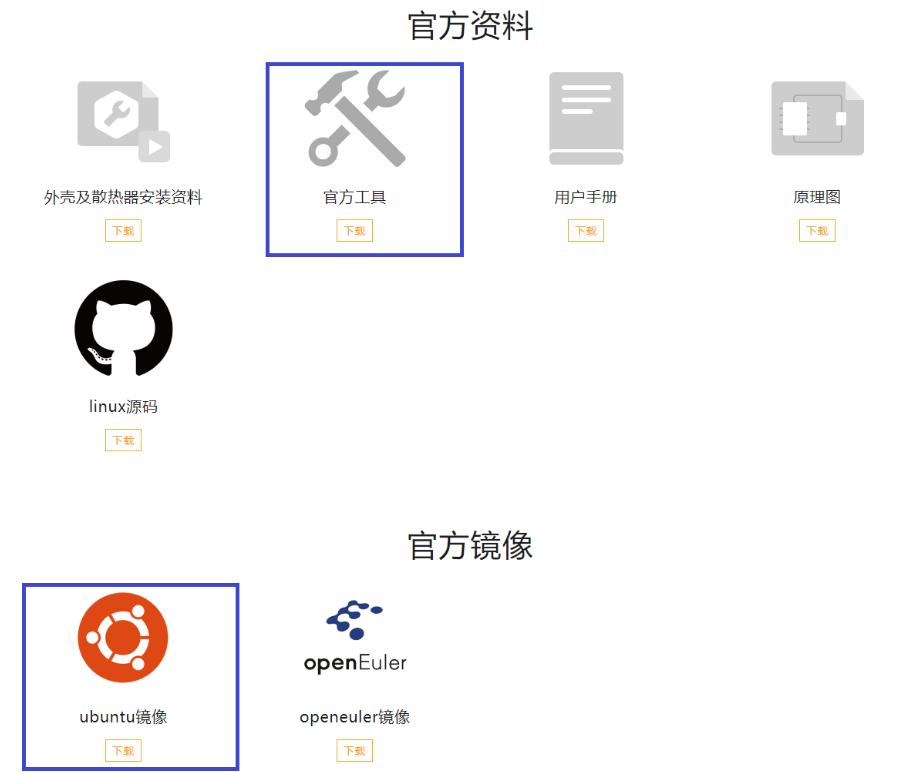
官方工具和 ubuntu 镜像都在百度网盘,分别根据页面提示提取文件,并在以下目录中获取文件后,保存在 PC 机上:
烧录工具 balenaEtcher:官方工具>Linux 镜像烧录工具-balenaEtcher>Windows_X64 版本>balenaEtcher-Setup-1.18.4.exe
ubuntu 镜像:Ubuntu>opiaipro_ubuntu22.04_desktop_aarch64_*.img.xz
3.2 安装烧录工具 balenaEtcher
在 PC 机上,双击 balenaEtcher-Setup-1.18.4.exe,按照提示安装即可。
3.3 烧录 ubuntu 镜像到 SD 卡中
1、将 SD 卡插入读卡器,再将读卡器插入 PC 机。

2、打开烧录工具 balenaEtcher,按照工具界面提示,依次“从文件烧录”-》“选择目标磁盘”-》“开始烧录!”
(1)从文件烧录,选择 PC 机上下载的 ubuntu 镜像:
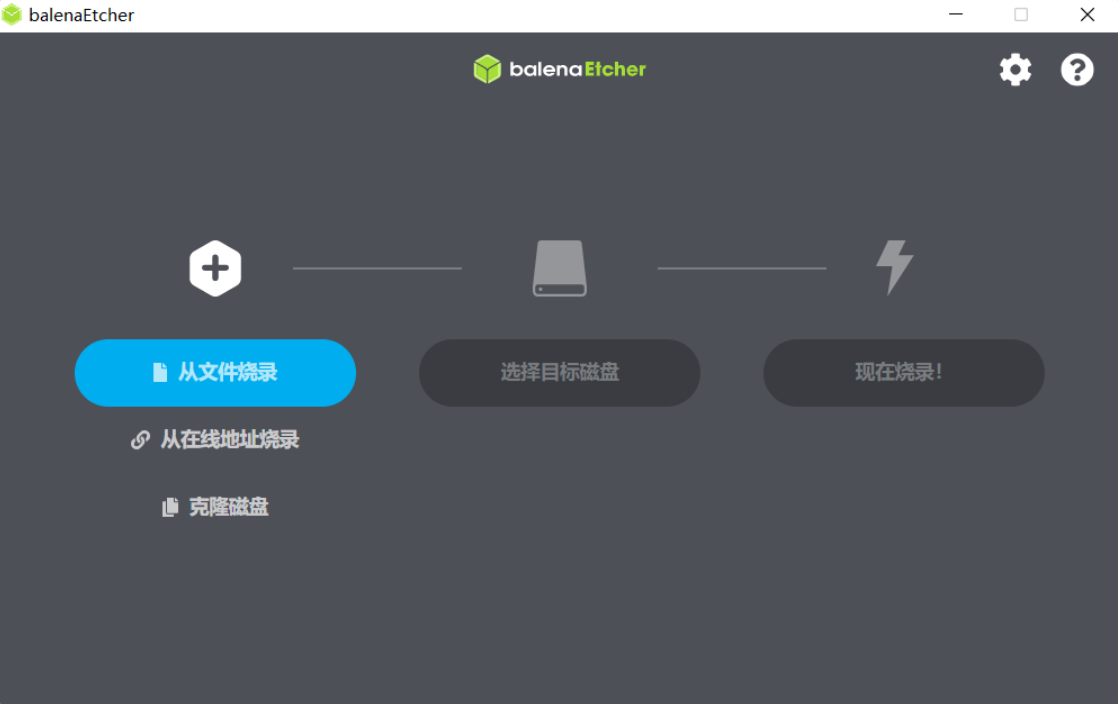
(2)选择目标磁盘,选择插到 PC 机上的 SD 卡:
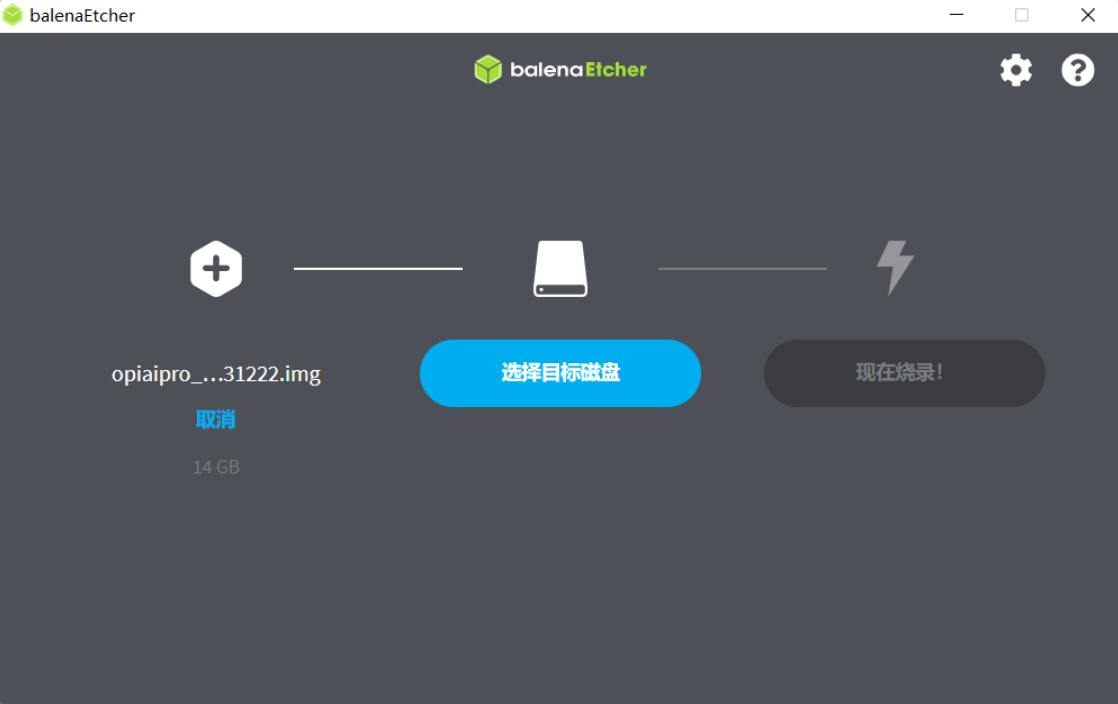
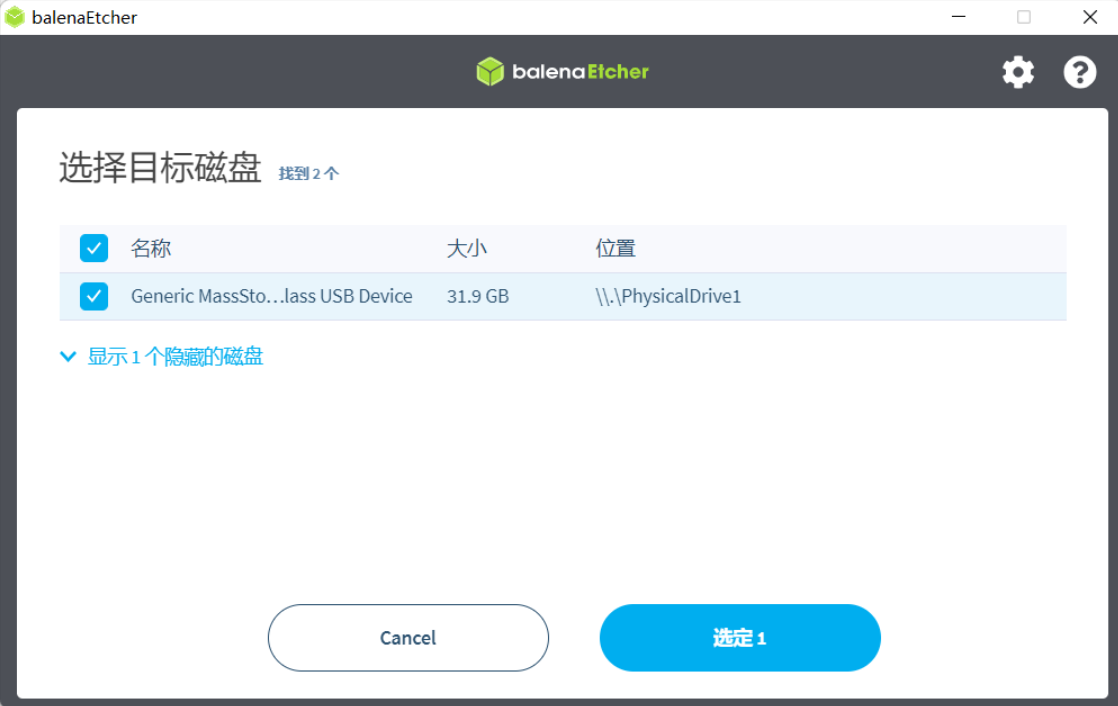
(3)开始烧录
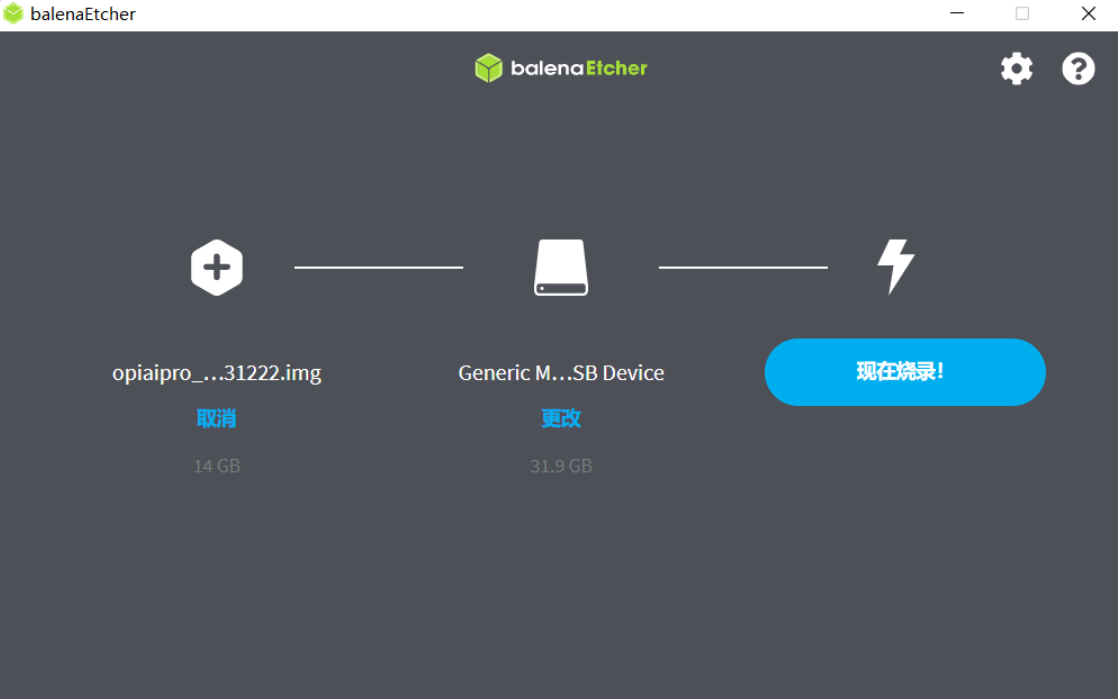
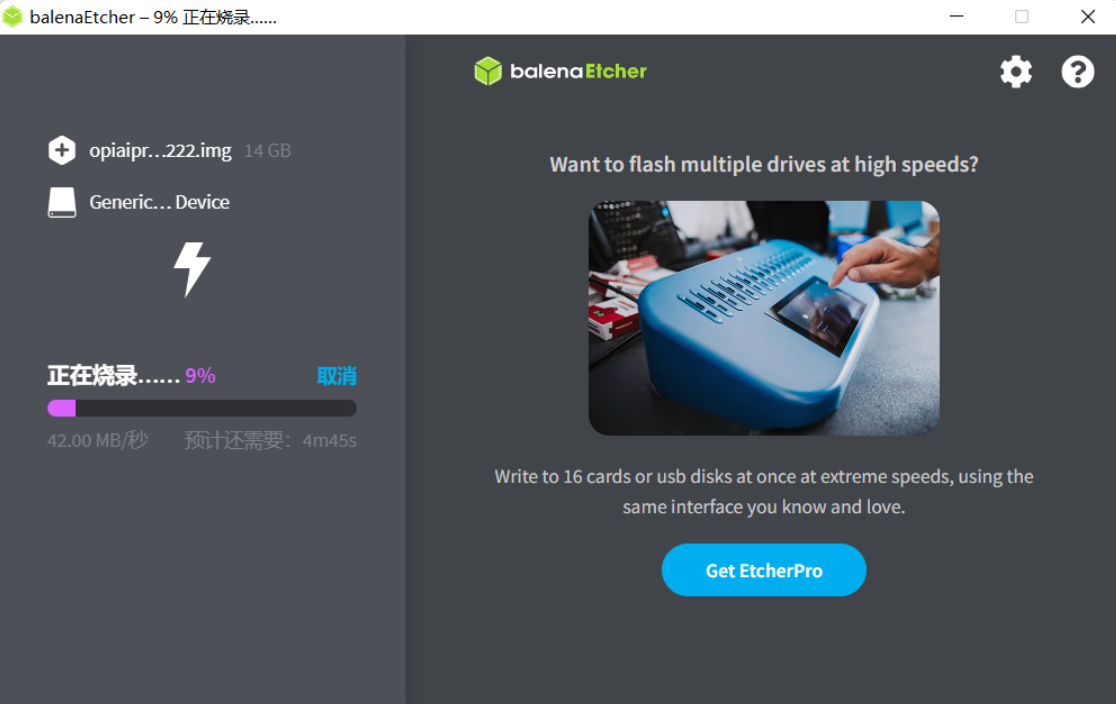
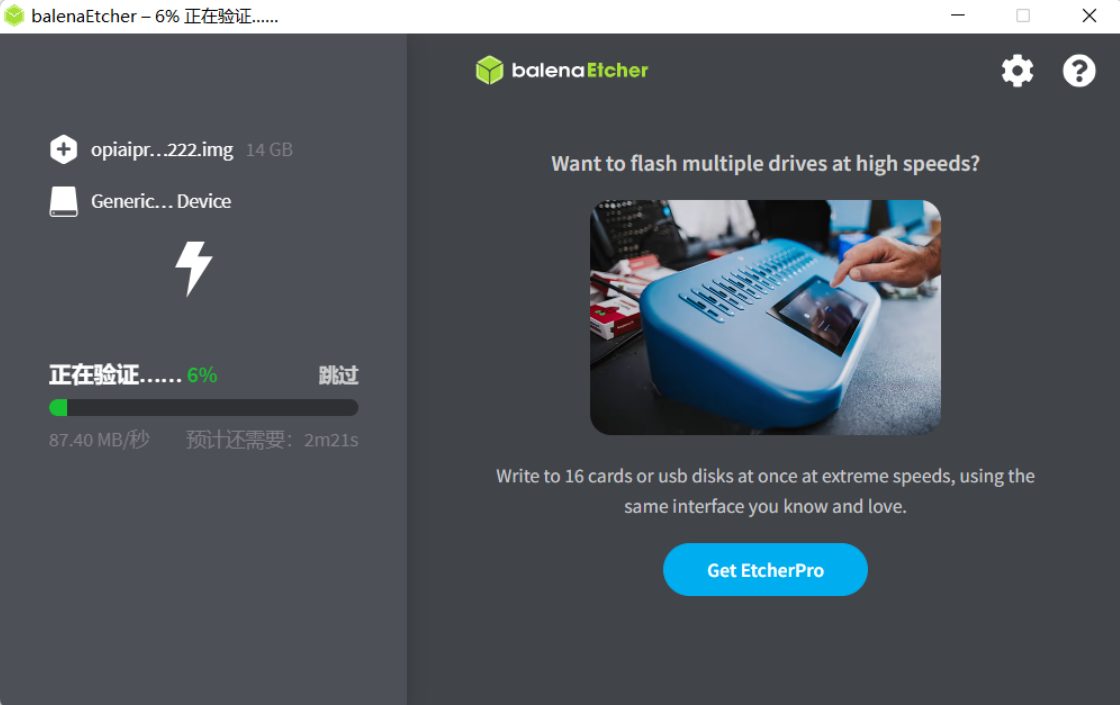
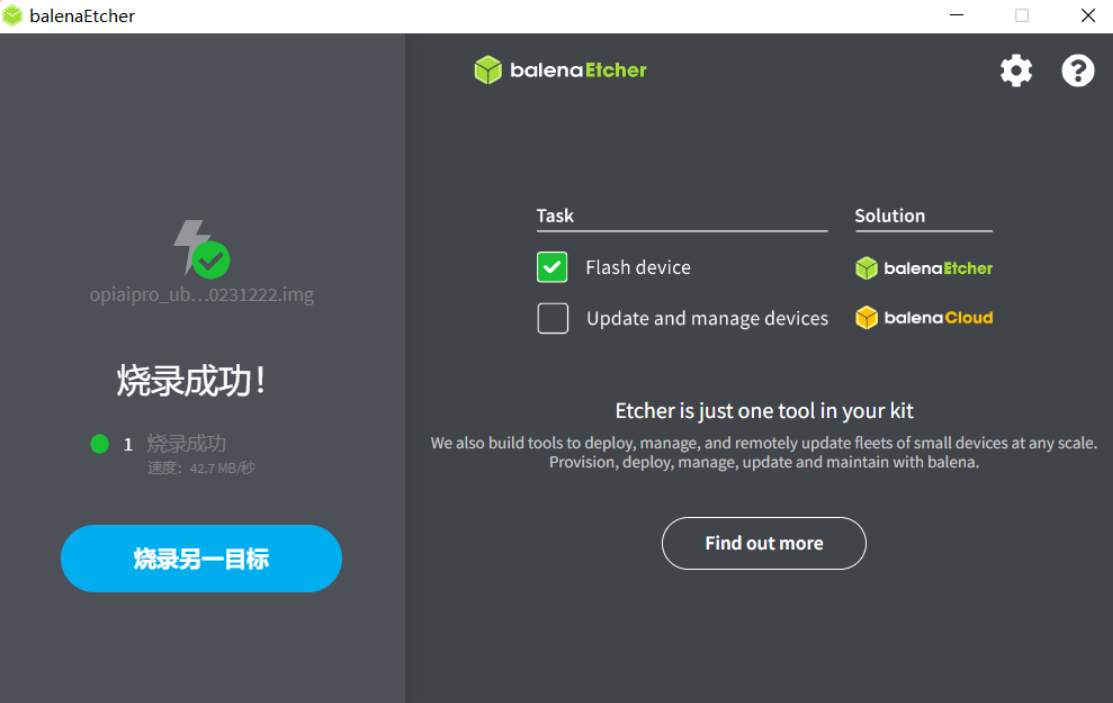
4 启动香橙派 AIpro 系统
对于远程登录、本机显示两种模式,香橙派开发板连线、启动、登录等方式不同,开发者可根据自己准备的配件,选择对应模式的连线、启动、登录方式。
4.1 远程登录模式
1、插入 SD 卡
将 SD 卡插入开发板的 SD 插槽,并确保完全推入插槽底部

2、开发板连线
远程登录模式,通过网线连接,如下图所示:

开发板上电后,LED 指示灯绿色常亮,表示启动正常。

3、登录开发板
当开发板通过以太网口和 PC 连接时,先将 PC 的 IP 地址修改为和开发板的 IP 地址在同一个网段(例如开发板 eth1 网口为 192.168.137.100,PC 以太网口为 192.168.137.101),再使用 SSH 工具远程登录开发板。
注意:开发板通过以太网口第一次连接网络时,可以通过 HDMI 屏幕、串口或查看路由器后台的方式就可以获取以太网口的 IP 地址,使用该 IP 地址可远程登录开发板。
(1)修改 PC 的 IP 地址,以 Windows 10 系统为例 。
在 PC 上打开“开始”,单击“设置”按钮,进入“Windows 设置”界面。
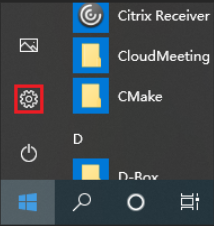
选择“网络和 Internet”,单击“更改适配器选项”。
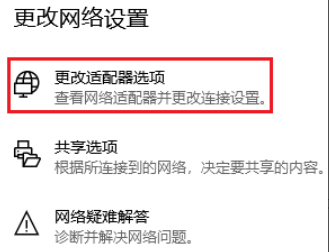
鼠标右键单击“以太网”后鼠标左键单击“属性”进入“以太网 属性”界面(使用以太网口连接时一般为“以太网 x”,x 为数字,以实际显示的数字为准)。
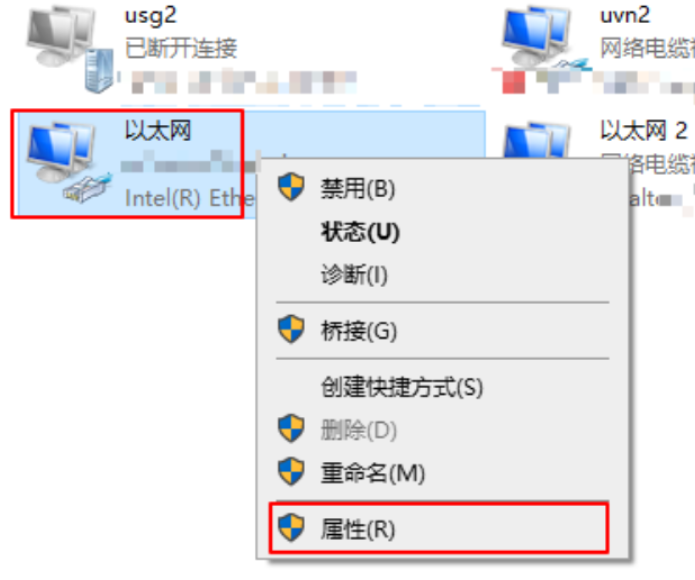
选择“Internet 协议版本 4(TCP/IPv4)”,单击“属性”。
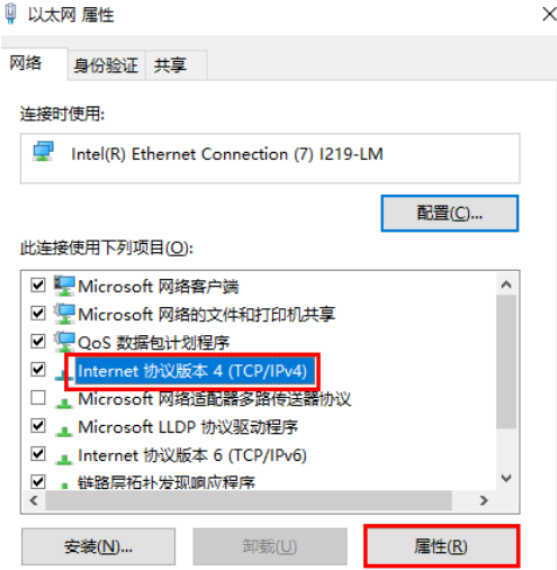
勾选“使用下面的 IP 地址”选项,填写 IP 地址(图示以 192.168.137.101 为例)和子网掩码,默认网关与 DNS 服务器地址为空,单击“确定”保存。
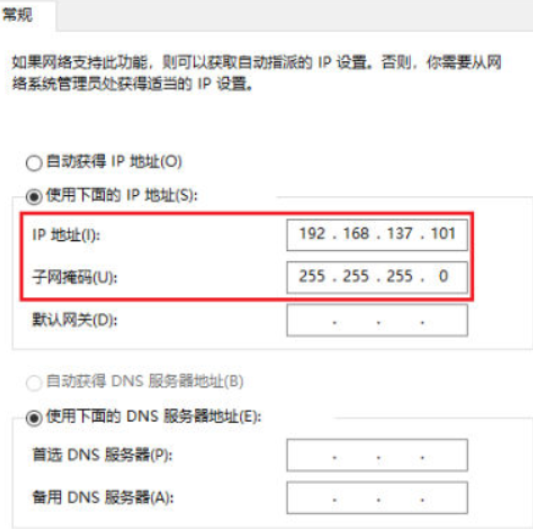
使用快捷键“Win+R”,在运行窗口输入 cmd 进入命令行窗口。输入 ipconfig 命令查询 PC 网口 IP 地址是否修改成功。
(2)使用 SSH 工具远程登录开发板。
步骤 1:获取并安装 SSH 登录工具
本文以 MobaXterm 为例,如果用户已部署 MobaXterm 或其他 SSH 工具,可不用下载。MobaXterm 为第三方工具,下载链接和版本会跟随第三方的发布定期更新,可以在下载页面下载最新版本。
下载 MobaXterm 后(例如 MobaXterm_Personal_22.2.exe ),双击 exe 程序即可启动 MobaXterm。
步骤 2:单击 MobaXterm 界面左上方的“Session”进入界面。

步骤 3:单击左上方的“SSH”进入 SSH 连接配置界面。

步骤 4:根据硬件连接方式填写开发板连接 PC 的接口实际 IP 地址,勾选“Specify username”选项,填写用户名 HwHiAiUser。
步骤 5:单击“OK”按钮,首次连接开发板时,SSH 工具提示是否信任连接的设备,单击“Accept”。
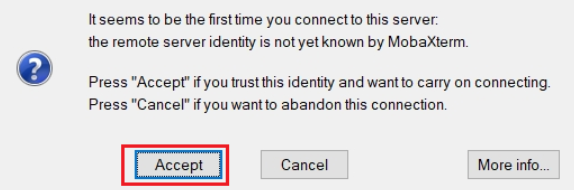
步骤 6:进入远程登录界面后,输入 HwHiAiUser 用户名登录密码(默认为 Mind@123)登录开发板,请修改默认密码,并妥善保管新密码。
4.2 本机显示模式
1、插入 SD 卡
将 SD 卡插入开发板的 SD 插槽,并确保完全推入插槽底部

2、开发板连线
本机显示模式的连线如下:
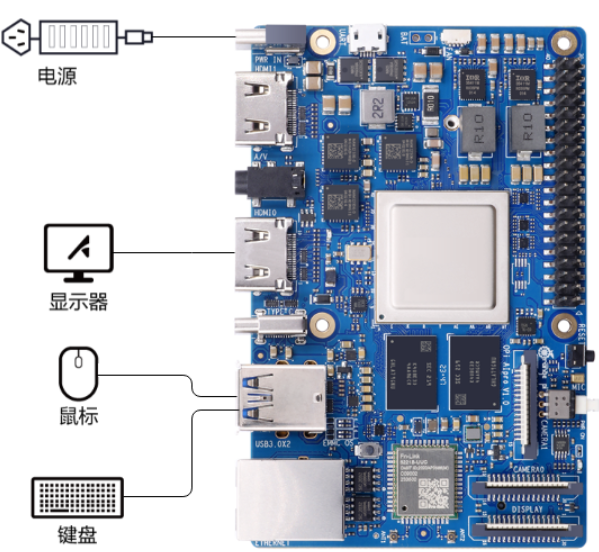
开发板上电后,LED 指示灯绿色常亮,表示启动正常。

3、登录开发板
插上开发板电源后,显示器中的登录界面如下:
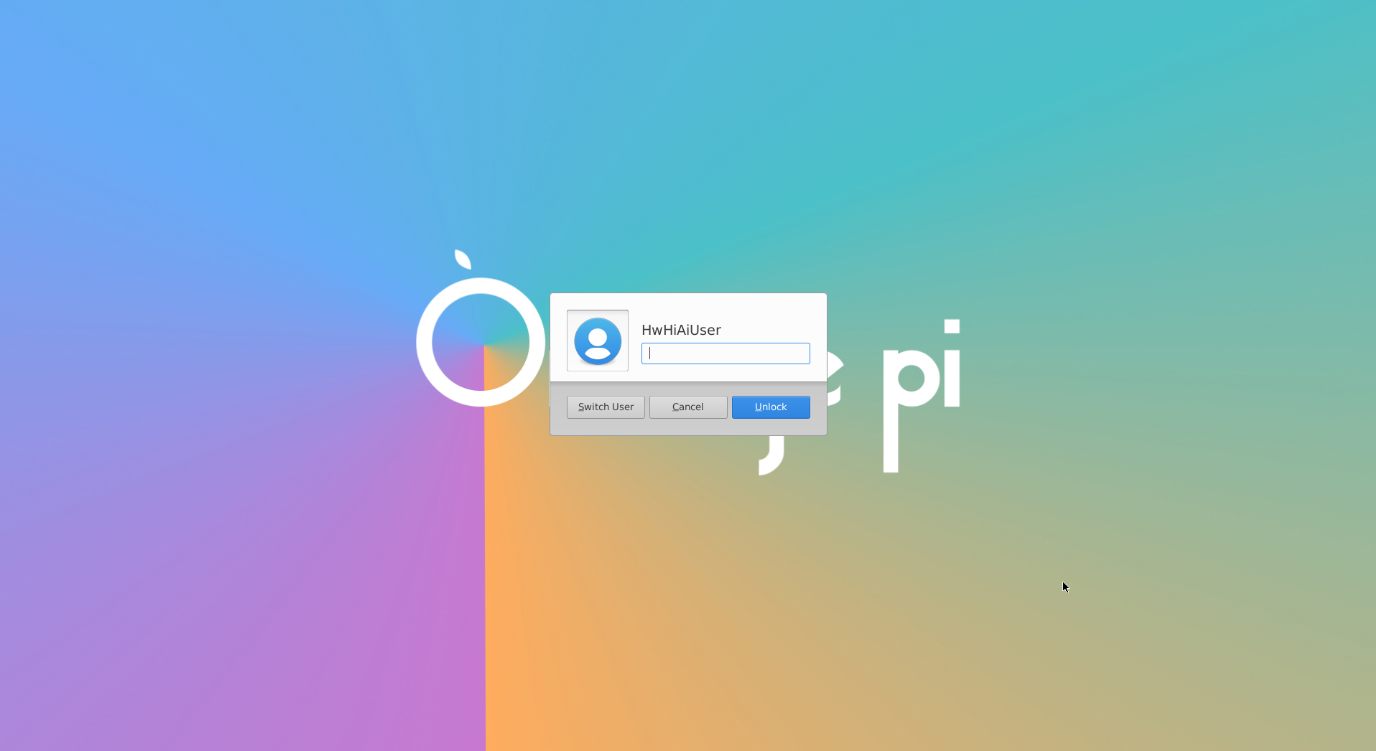
输入 HwHiAiUser 用户名登录密码(默认为 Mind@123)登录开发板,进入主界面如下图所示,登录后请修改默认密码,并妥善保管新密码。
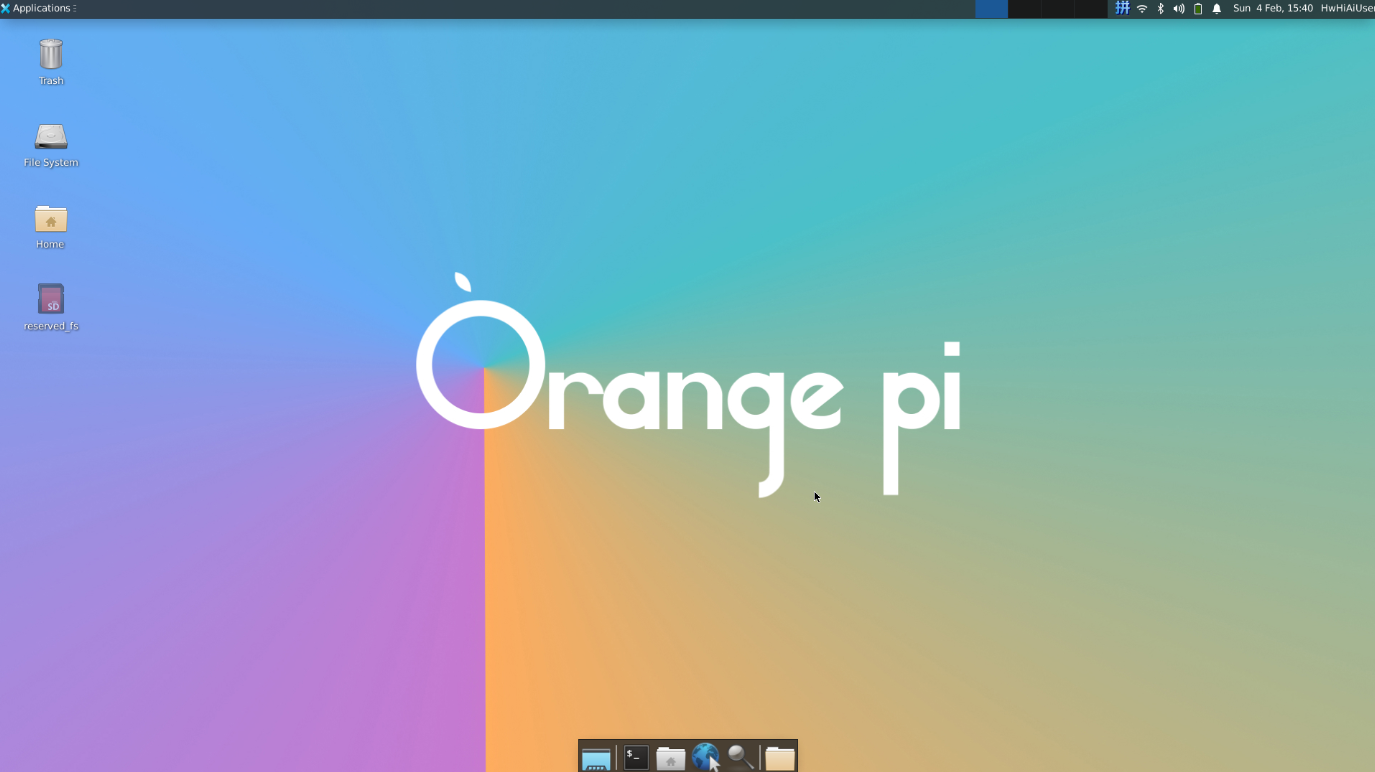
在界面下方,单击

图标,打开终端,如下图所示:
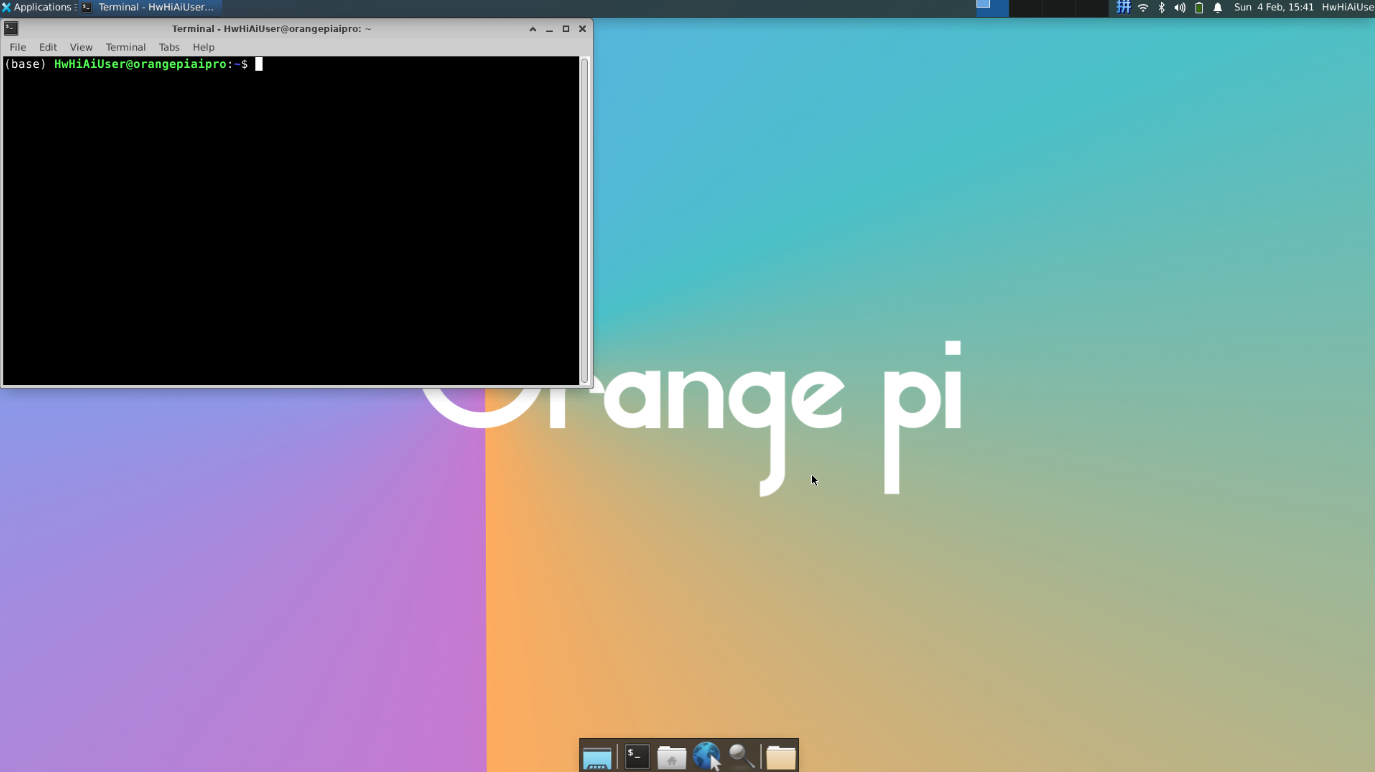
在终端上,可输入 Linux 命令,例如输入 cd 命令:
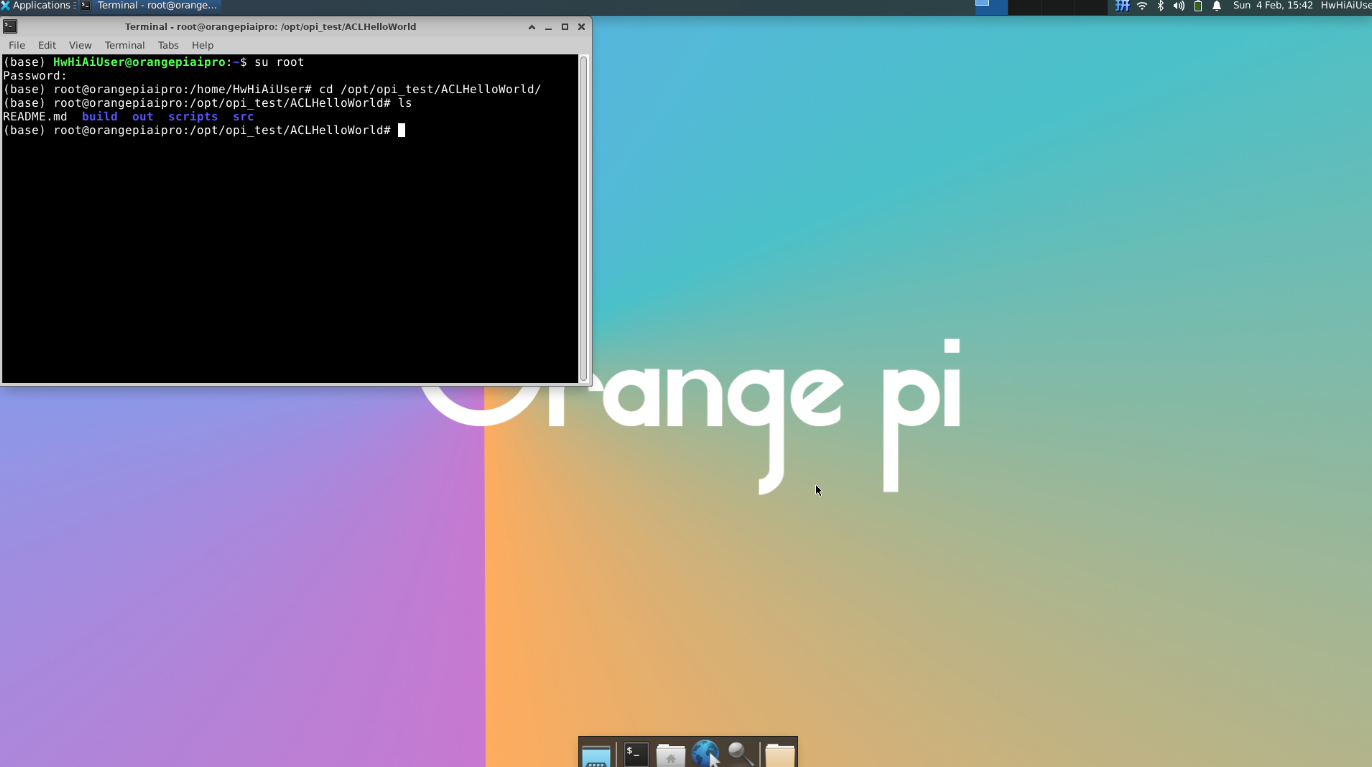
5 运行第一个推理样例:图片分类
1、样例介绍
在终端窗口,执行 cd /opt/opi_test/ResnetPicture 命令,进入样例目录,该样例是基于 PyTorch 框架的 ResNet50 模型,对*.jpg 图片分类,并在终端显示该图片的 Top5 置信度的分类 ID、分类名称。
样例代码逻辑如下所示:
(1)数据预处理(解码+缩放),输出 YUV420SP 格式、224*224 分辨率的图片;
(2)色域转换、归一化,输出 RGB 格式、224*224 分辨率的图片;
(3)模型推理,输出该图片所属各分类的置信度;
(4)数据后处理,该图片的 Top5 置信度的分类 ID、分类名称。
2、运行样例
(1)切换到 root 用户,输入密码,默认密码为 Mind@123。
(2)运行样例。
在/opt/opi_test/ResnetPicture 样例目录下,执行以下命令运行样例:
执行成功后,在屏幕上的关键提示信息示例如下,提示信息中的 top1-5 表示图片置信度的前 5 种类别、index 表示类别标识、value 表示该分类的最大置信度,class 表示所属类别。
6 更多介绍
通过运行第一个样例,我们大致了解了软硬件配合的一个整体流程,接下来若需要详细了解昇腾软件栈的能力、如何基于开发板在昇腾上开发 &调优推理应用、如何获取更多的应用样例等,可以参考“香橙派AIpro学习资源一站式导航”一步步学习更多内容。
版权声明: 本文为 InfoQ 作者【华为云开发者联盟】的原创文章。
原文链接:【http://xie.infoq.cn/article/302759bba20d222f01bb1c5a7】。文章转载请联系作者。








评论